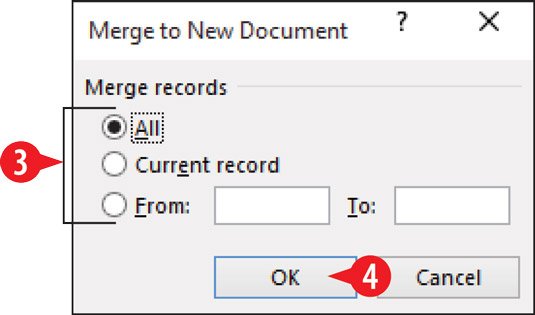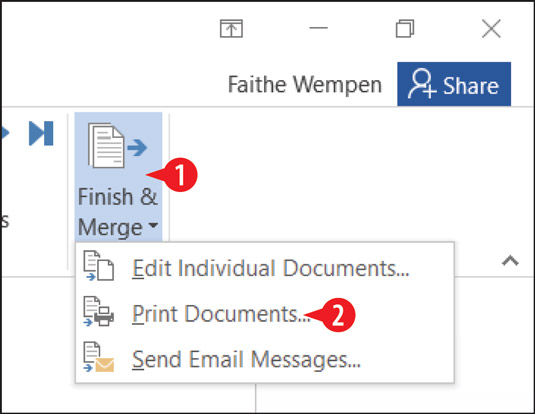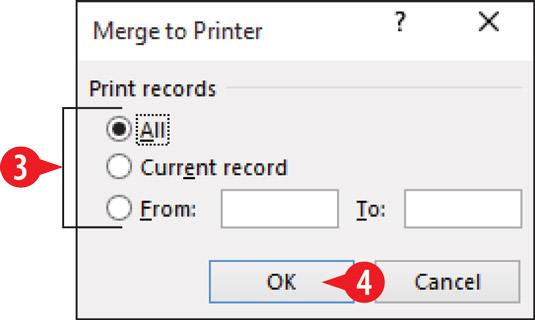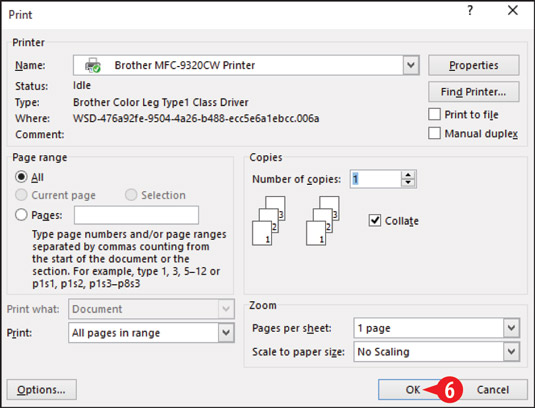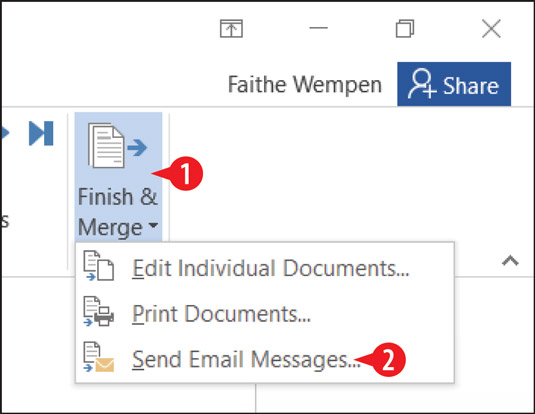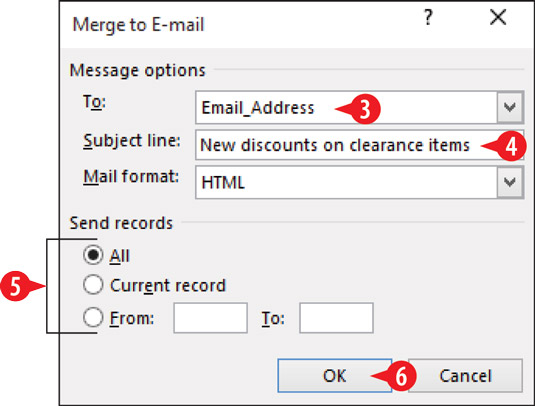Etter at alle kodene er satt inn i hoveddokumentet, er det på tide å utføre sammenslåingen. Det er tre måter å gjøre dette på i Word 2016: du kan slå sammen til et nytt dokument, og deretter skrive ut det dokumentet som et eget trinn etter å ha undersøkt sammenslåingsresultatene, du kan slå sammen direkte til skriveren din, eller du kan sende e-postmeldinger.
Som er bedre? Det kommer an på. Hvor sikker er du på at du har satt opp sammenslåingen riktig? Du bør slå sammen til et nytt dokument første gang du kjører en ny sammenslåing for å være sikker på at det fungerer slik du hadde tenkt. Men hvis du kjører den samme sammenslåingen gjentatte ganger (for eksempel å sende ut de samme formbrevene hver måned til de samme personene), er det greit å slå sammen direkte til skriveren.
Du kan forhåndsvise sammenslåingsresultatene uten å måtte opprette et helt nytt dokument. Bare velg Utsendelser→ Forhåndsvis resultater. Bruk deretter pilknappene i gruppen Forhåndsvis resultater for å flytte mellom resultatsidene.
Slå sammen til et nytt dokument
Følg disse trinnene for å slå sammen til et nytt dokument:
På Utsendelser-fanen klikker du på Fullfør og slå sammen. En meny åpnes.
Klikk på Rediger individuelle dokumenter.

Velg å redigere individuelle dokumenter.
(Valgfritt) Hvis du bare vil inkludere et bestemt område med poster, spesifiser det området. Ellers la Alle valgt.
Klikk OK. Det nye dokumentet opprettes.
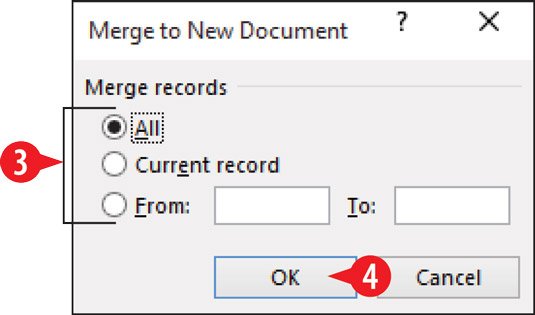
Velg en rekke poster.
Skriv ut og lagre det nye dokumentet som et hvilket som helst dokument, og lukk det.
Lagre sammenslåingshoveddokumentet for senere gjenbruk om ønskelig.
Slå sammen til en skriver
Følg disse trinnene for å slå sammen til en skriver:
På Utsendelser-fanen klikker du på Fullfør og slå sammen. En meny åpnes.
Klikk på Skriv ut dokumenter.
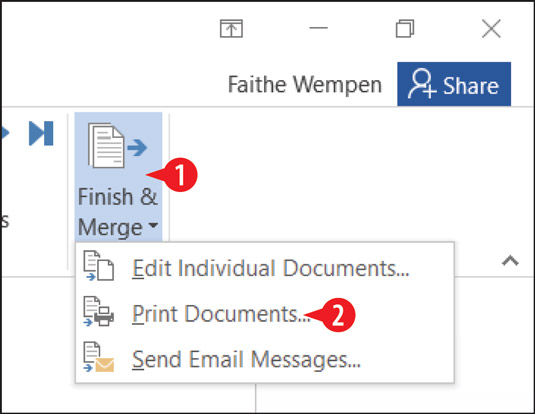
Velg å slå sammen til en skriver.
(Valgfritt) Hvis du bare vil inkludere et bestemt område med poster, spesifiser det området. Ellers la Alle valgt.
Klikk OK.
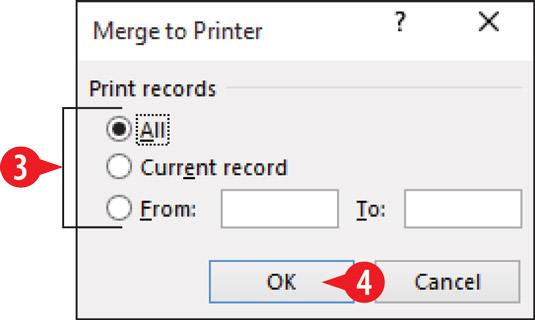
Velg en rekke poster.
Angi eventuelle utskriftsalternativer etter behov i dialogboksen Skriv ut.
Klikk OK.
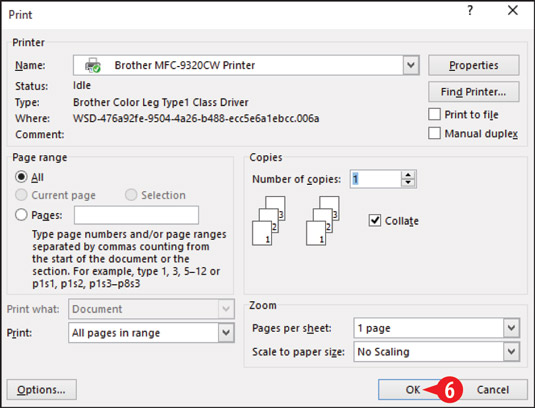
Velg utskriftsalternativer og fullfør utskriften.
Send sammenslåtte e-postmeldinger
Følg disse trinnene for å slå sammen til en skriver:
På Utsendelser-fanen klikker du på Fullfør og slå sammen. En meny åpnes.
Klikk Send e-postmeldinger.
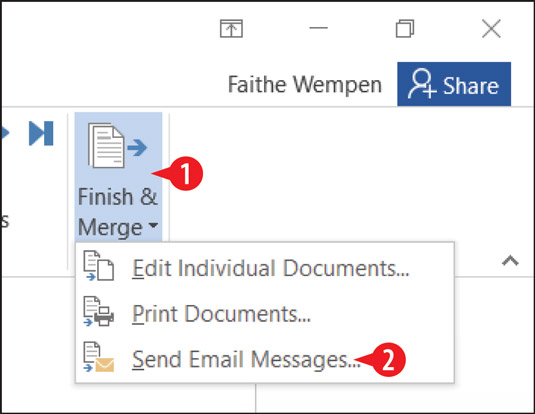
Velg Send e-postmeldinger.
Åpne rullegardinlisten Til: og velg feltet som inneholder mottakernes e-postadresser. Dette feltet kan ha blitt satt inn i meldingen eller ikke.
I Emnelinje-boksen skriver du inn ønsket meldingsemne.
(Valgfritt) Hvis du bare vil inkludere et bestemt område med poster, spesifiser det området. Ellers la Alle valgt.
Klikk OK. Meldingene sendes med ditt standard e-postprogram (sannsynligvis Microsoft Outlook).
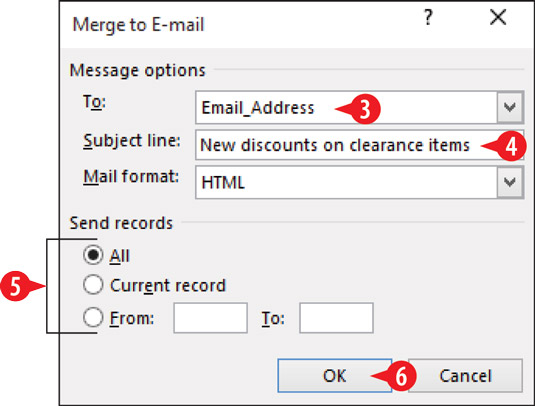
Angi alternativer for e-postsending.